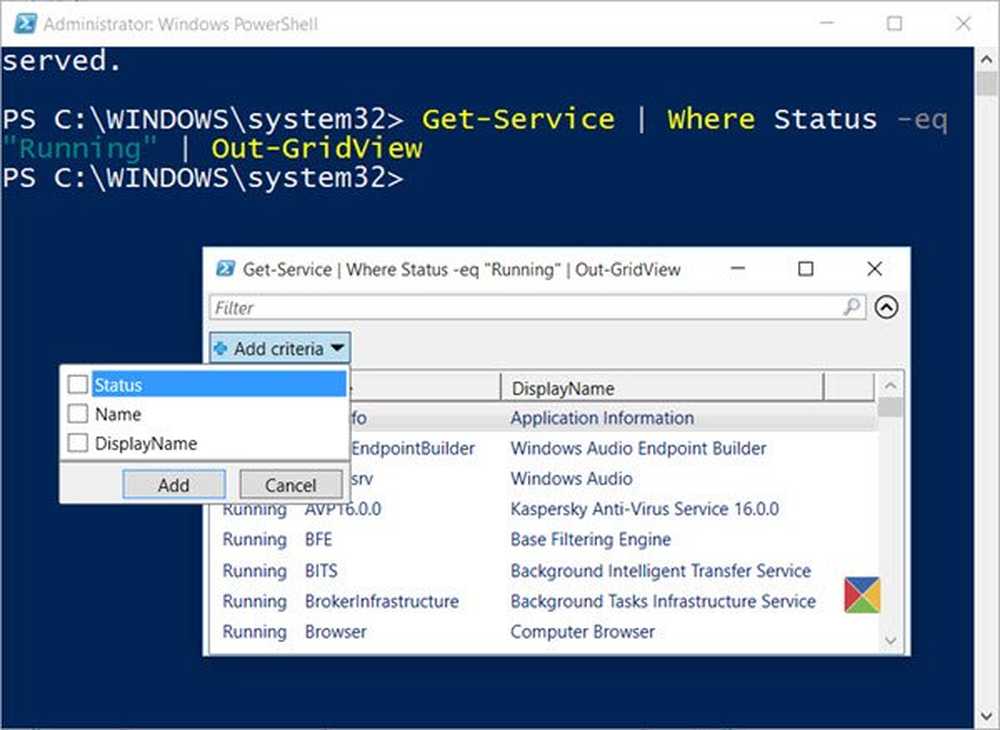Come esportare file, note, taccuini di OneNote in diversi formati

Oggi parleremo di come usare Una nota per esportare file in diversi formati di file. Questo è ottimo per archiviare o condividere con una persona che non ha interesse a creare un account Microsoft. È possibile esportare singole note o un intero notebook, quindi questa è senza dubbio una buona funzionalità. Questo tutorial ti mostrerà come convertire o esportare file, note e interi taccuini OneNote in diversi formati di file in modo da poterli archiviare e salvarli.
Esportare file OneNote in diversi formati
Per farlo, dovrai passare attraverso alcuni cerchi.

Come esportare le note in OneNote
Innanzitutto, devi scegliere la nota o il blocco note, quindi fare clic su "File"Scheda trovata nell'angolo in alto a sinistra del programma. Continua a guardare in basso finché non ti imbatti in "Esportare", Vorrai fare clic su questo per andare avanti. Successivamente, dovresti vedere "Corrente di esportazione", Fai semplicemente clic sull'opzione che dice"Pagina"E andare avanti da lì.
Sul lato destro, dovresti vedere diversi formati e dovrai farlo Seleziona un formato di file dalla lista.
Infine, fai clic su "Esportare" e in basso, e voilà, la tua nota verrà esportata nel tuo formato di scelta. Ora, tieni presente che puoi esportare solo note singole tramite "Pagina" opzione.Esportare l'intero blocco appunti di OneNote
Se senti la necessità di esportare un intero Notebook, invece di fare clic su Pagina, scorrere verso il basso e fare clic su Taccuino, quindi scegliere tra i tipi di file offerti, sotto Seleziona Formato.

L'unica cosa che dovresti fare è salvare i nuovi file, e il gioco è fatto.
Passare a questa rotta per conservare le note è ottimo, specialmente per coloro che non sono interessati a salvare le loro preziose note su OneDrive. Esportando, avrai più libertà di usare le tue note in qualsiasi modo possibile, ma tieni presente questo aspetto, le note esportate non possono essere reimportate in OneNote 2016, quindi esortiamo la gente a non eliminare la copia originale in qualsiasi momento, a meno che non siano certo.
Dovremmo sottolineare che questo funziona solo con OneNote 2016 per desktop.